Wenn Sie nach einem zuverlässigen verlustfreien Audiokomprimierungsformat suchen, dann ist APE die erste Wahl. Es wurde von Monkey's Audio entwickelt und ist ein proprietäres Audiokomprimierungsformat und ein Container, der die Originalqualität der Audiospur beibehält. Wenn Sie jedoch das APE-Audiodateiformat noch nicht kennen, könnten Sie Schwierigkeiten haben, diese Dateien zu öffnen oder zu verwalten. Keine Sorge - in diesem Beitrag werde ich Sie mit den wichtigsten Details zum APE-Format vertraut machen und Ihnen zeigen, wie Sie eine APE-Audiodatei ganz einfach öffnen können.
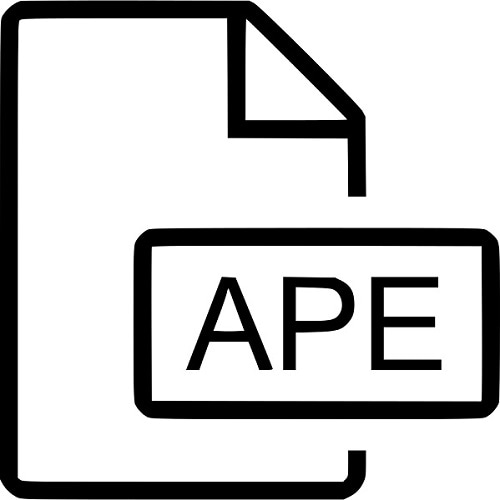
Teil 1: Was ist eine APE-Audiodatei?
APE wurde von Matthew Ashland entwickelt und ist das Dateiformat von Monkey's Audio, das erstmals im Jahr 2000 veröffentlicht wurde und seitdem regelmäßig aktualisiert wird. Es handelt sich um eine proprietäre Audiokomprimierungstechnik, die unter die Monkey's Audio Source Code License fällt.
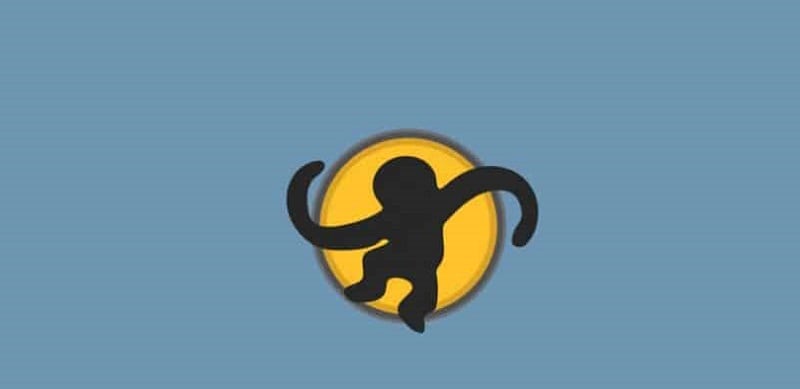
Die Monkey's Audio-Dateien werden durch das .APE-Format repräsentiert und folgen einer hervorragenden verlustfreien Komprimierungstechnik. Im Vergleich zu anderen Audioformaten wie MP3, AAC, FLAC, ALAC, etc. sind die Komprimierungsergebnisse von APE-Dateien weitaus besser, da sie die ursprüngliche Qualität der Audiodaten beibehalten. Der einzige Nachteil ist, dass die Komprimierung einer APE-Audiodatei mehr Zeit in Anspruch nimmt als bei anderen führenden Formaten.
Anwendungen
Aufgrund der ausgezeichneten verlustfreien Komprimierung werden APE-Dateien häufig für die Aufnahme von hochwertigen Audiospuren verwendet. Sie werden auch zum Speichern von Ultra-HQ-Audiodateien, zum Schreiben auf CD/DVD und zum Übertragen von Audioinhalten verwendet. Aufgrund ihrer großen Speicherkapazität und höheren Komprimierungsdauer werden sie jedoch nicht häufig für das Streaming von Medien oder auf Social Media-Plattformen verwendet.
Vorteile
Ausgezeichnete technische Komprimierung.
Das APE-Format bewahrt die Originalqualität der Audiodaten.
Seine Entwickler haben einen eigenen kostenlosen Media Player/Plugin entwickelt.
Einschränkungen
Der Zeitaufwand für die APE-Datenkomprimierung ist höher.
Der Kodierungs-/Dekodierungsprozess nimmt einen großen Teil der Ressourcen auf Ihrem System in Anspruch.
Nicht umfassend kompatibel mit führenden Mediaplayern.
Teil 2: Wie öffnet man eine APE-Audiodatei?
Auch wenn die APE-Audiodatei nicht mit vielen Media-Playern kompatibel ist, gibt es einige führende Desktop-Anwendungen, die das Dateiformat unterstützen. Sie können jedoch die folgenden wichtigen Tools verwenden, um APE-Dateien auf verschiedenen Plattformen zu öffnen:
- Monkey’s Audio
- Windows Media Player (mit Plugin)
- Winamp (mit Plugin)
- VLC Media Player
- Adobe Audition 2021
- MPlayer
- Audacious Media Player (mit Plugin)
- Strawberry Media Player (mit Plugin)
Am besten öffnen Sie eine APE-Audiodatei, indem Sie das entsprechende Plugin für Ihren Mediaplayer von dessen Webseite installieren. Um APE-Dateien zu öffnen, können Sie daher einfach die folgenden Schritte ausführen
Schritt 1: Installieren Sie das Monkey's Audio Plugin
Zunächst können Sie einfach die offizielle Webseite von Monkey's Audio besuchen und auf die Registerkarte "Links" gehen. Hier können Sie die Download-Links verschiedener Plugins überprüfen, die für alle führenden Mediaplayer verfügbar sind.
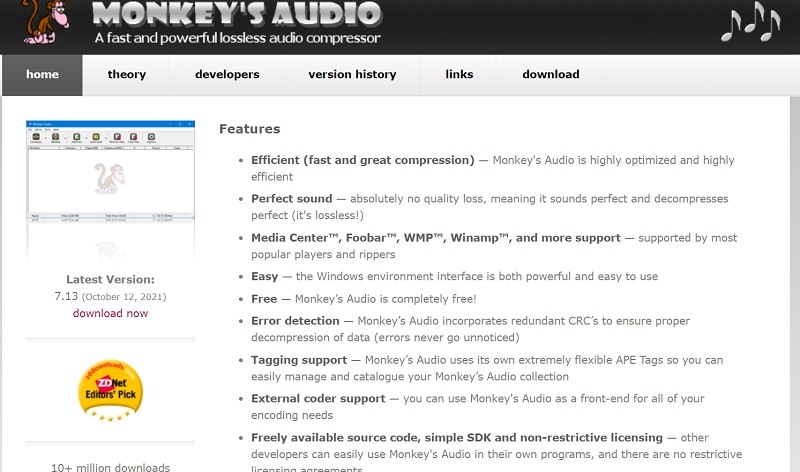
Sobald Sie das Installationsprogramm der Monkey's Audio Software heruntergeladen haben, können Sie es starten und einem einfachen Klickvorgang folgen. Nachdem Sie das Tool installiert haben, können Sie es starten und auf die "Komprimieren" Schaltfläche klicken, um Ihre Audiodateien manuell im APE-Format zu komprimieren.
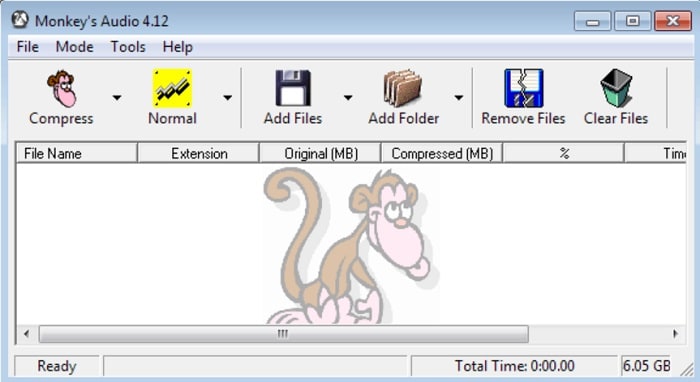
Schritt 2: Öffnen Sie eine beliebige APE-Audiodatei mit einem Media Player
Das war's! Sobald das Monkey's Audio Plugin installiert ist, können Sie jede APE-Audiodatei auf Ihrem System direkt öffnen. Suchen Sie dazu einfach die APE-Datei, klicken Sie mit der rechten Maustaste darauf und wählen Sie die Option, sie mit dem entsprechenden Media Player (wie Winamp oder Windows Media Player) zu öffnen.
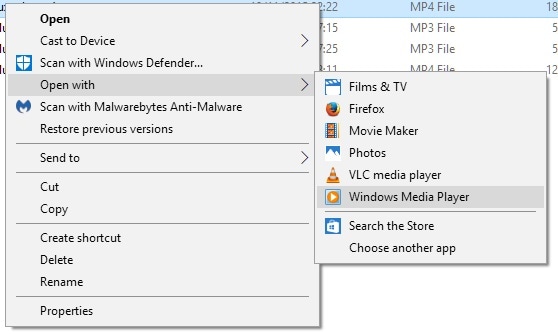
Alternativ können Sie auch direkt den unterstützten Mediaplayer starten und Ihre APE-Datei per Drag-and-Drop in diesen ziehen.
Bonus-Tipp: Versehentlich gelöschte APE-Audiodateien wiederherstellen
Es besteht die Möglichkeit, dass Ihre APE-Dateien beim Konvertieren oder Übertragen verloren gehen oder gelöscht werden. Wenn Sie also Ihre verlorenen APE-Audiodateien wiederherstellen möchten, sollten Sie ein zuverlässiges Wiederherstellungstool wie Wondershare Recoverit verwenden.
Mit dieser benutzerfreundlichen und leistungsstarken Anwendung können Sie alle Arten von Fotos, Videos, Dokumenten, Audiodateien und mehr von jedem beliebigen Speicherort zurückholen. Neben dem Scannen des systemeigenen Speichers können Sie mit Recoverit auch Daten aus einer externen Quelle wiederherstellen. Um eine verlorene APE-Audiodatei mit Wondershare Recoverit wiederherzustellen, können Sie die folgenden Schritte ausführen:
Schritt 1: Starten Sie Recoverit und wählen Sie einen Ort zum Scannen
Installieren Sie zunächst Wondershare Recoverit auf Ihrem Computer und starten Sie es, wann immer Sie eine verlorene APE-Datei wiederherstellen möchten. Von der Startseite aus können Sie nun einfach einen Ort zum Scannen auswählen (eine beliebige Partition oder einen angeschlossenen Speicher). Sie können nach einem bestimmten Ordner suchen, in dem Sie Ihre APE-Dateien verloren haben, oder Sie können auch den Papierkorb wiederherstellen.

Schritt 2: Lassen Sie Recoverit den Speicherort für Ihre APE-Dateien scannen
Nachdem Sie einen bevorzugten Speicherort ausgewählt haben, können Sie einfach den Scanvorgang starten und Recoverit Ihre verlorenen oder gelöschten APE-Audiodateien extrahieren lassen. Sie können den Fortschritt anhand einer Anzeige auf dem Bildschirm überprüfen und den Wiederherstellungsprozess von hier aus auch anhalten/beenden.

Außerdem können Sie die Ergebnisse der Wiederherstellung in Echtzeit auf der Oberfläche von Recoverit überprüfen. Wenn Sie möchten, können Sie über die Suchleiste nach einer beliebigen Datei suchen oder die eingebauten Funktionen nutzen, um die wiederhergestellten Inhalte anhand der Dateizeit, des Änderungsdatums, der Dateigröße, etc. zu betrachten.

Schritt 3: Vorschau Ihrer APE-Dateien und Wiederherstellung
Am Ende können Sie die extrahierten Daten (wie Ihre Fotos, Videos, Musik, Dokumente, etc.) ganz einfach in der Vorschau anzeigen, ohne Recoverit zu verlassen. Sobald Sie Ihre wiederhergestellte APE-Audiodatei gefunden haben, können Sie sie auswählen und auf die "Wiederherstellen" Schaltfläche klicken.

Wondershare Recoverit lässt Sie nun zu einem beliebigen Speicherort auf Ihrem System navigieren, an dem Sie die ausgewählten APE-Dateien speichern möchten.
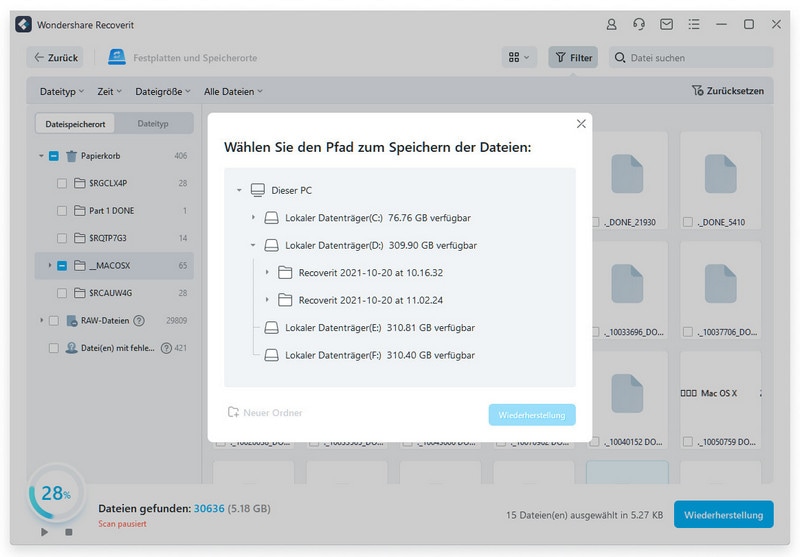
Fazit
Ich bin sicher, dass Sie nach der Lektüre dieses Leitfadens mehr über das APE-Format wissen werden. Neben der Auflistung des grundlegenden Konzepts einer APE-Audiodatei habe ich auch eine schrittweise Lösung zum Öffnen jeder APE-Datei auf Ihrem System bereitgestellt. Da es sich um eine leistungsstarke verlustfreie Komprimierungstechnik handelt, wird es sich in vielerlei Hinsicht als nützlich erweisen. Wenn Sie jedoch Ihre APE-Audiodateien aus irgendeinem Grund verloren oder gelöscht haben, können Sie einfach ein hilfreiches Tool wie Wondershare Recoverit verwenden, um sie wiederherzustellen.
Erfolgsquote: 98,6%
sicherer Download | Werbefrei










